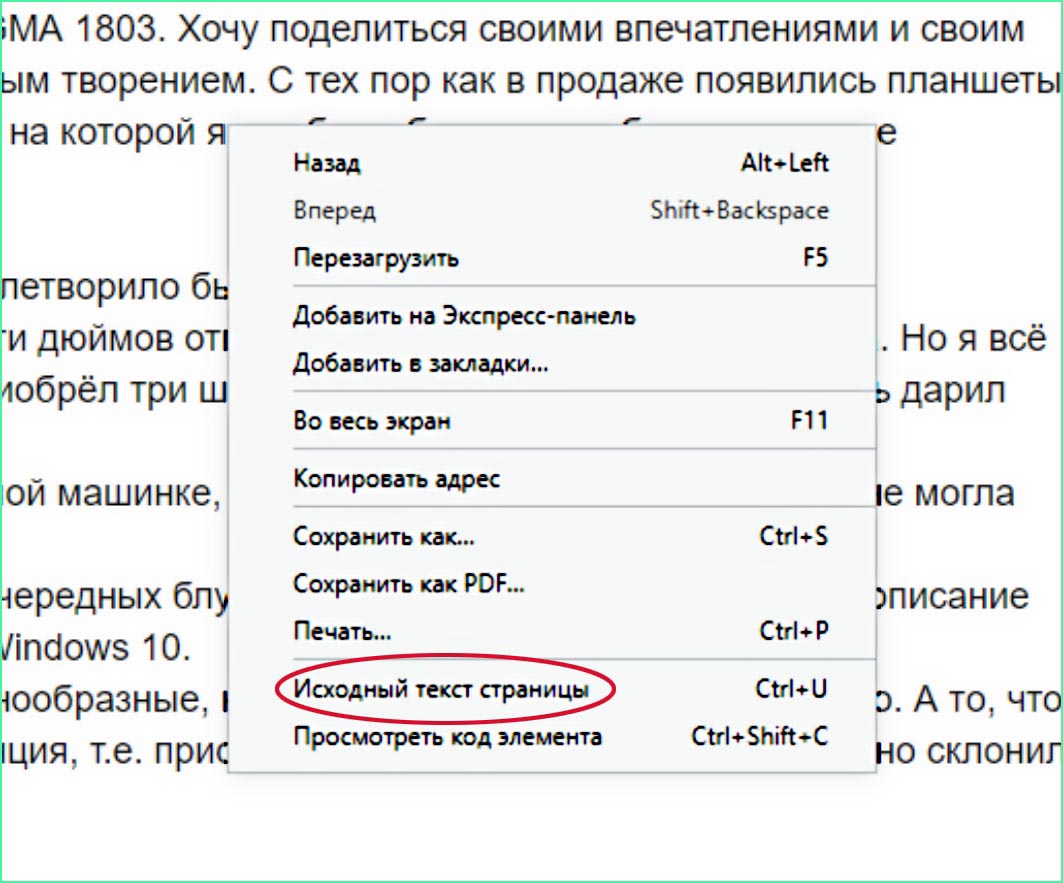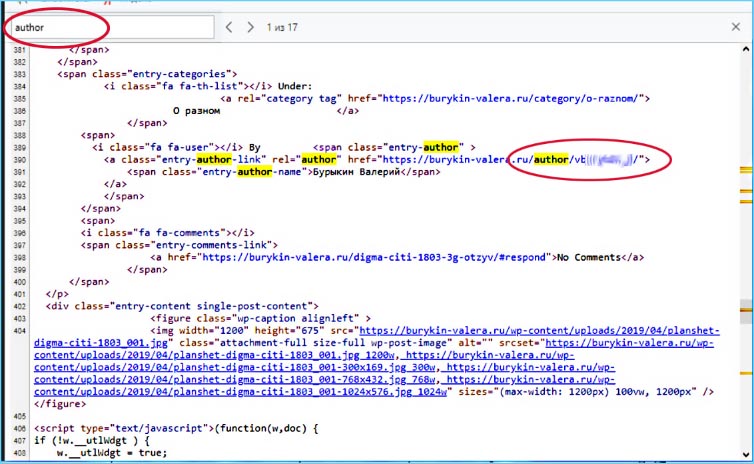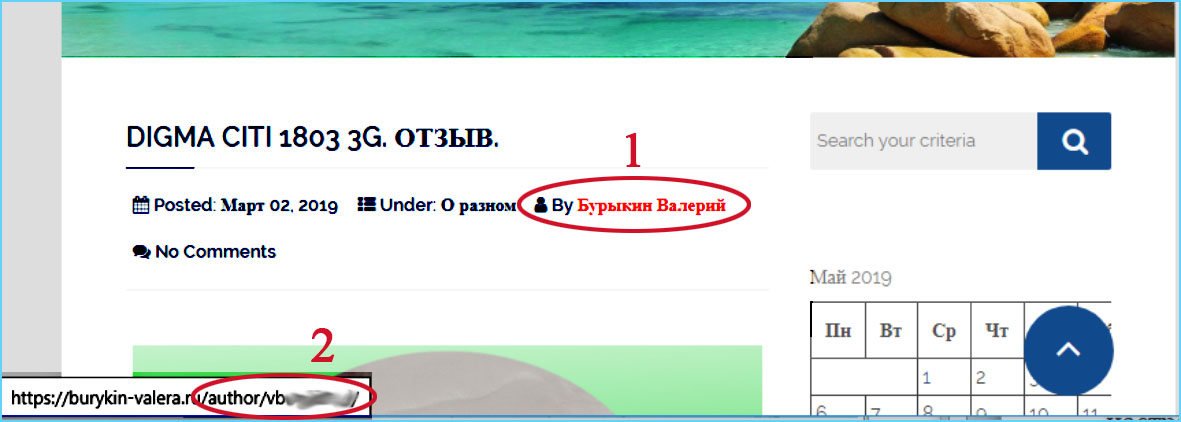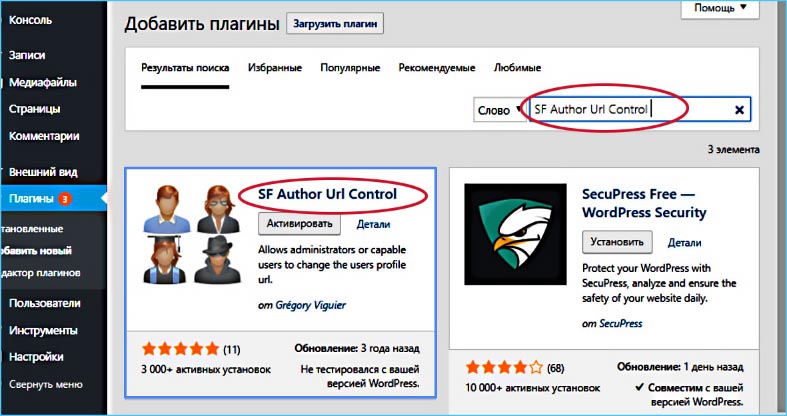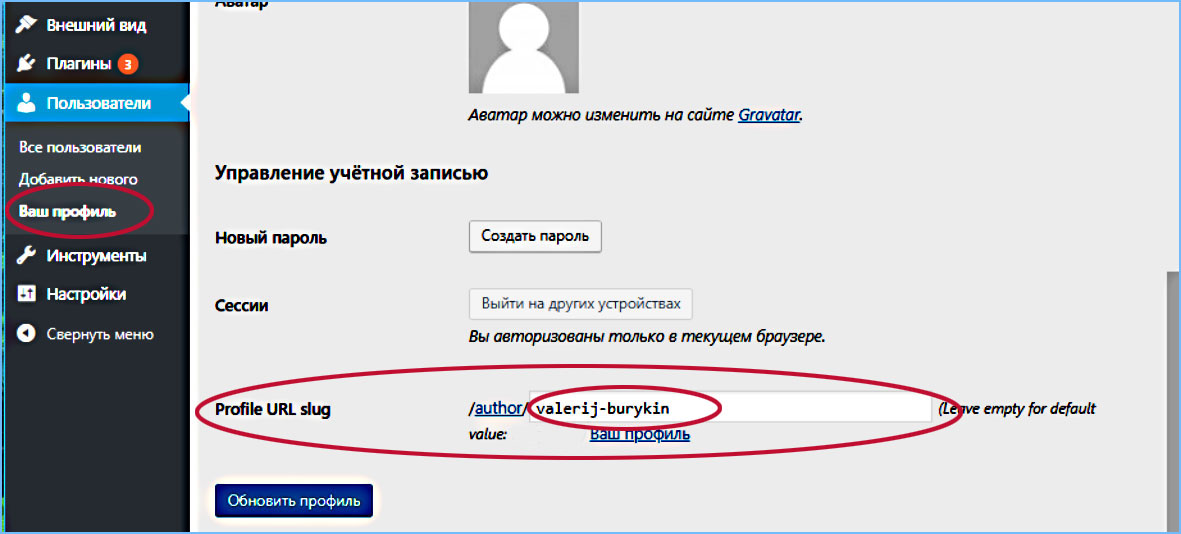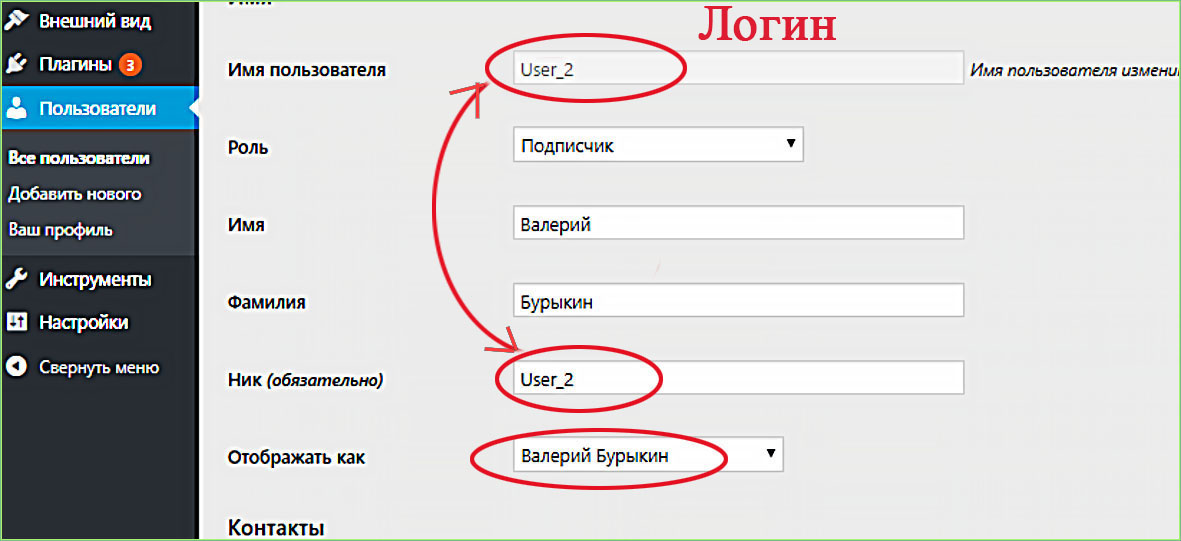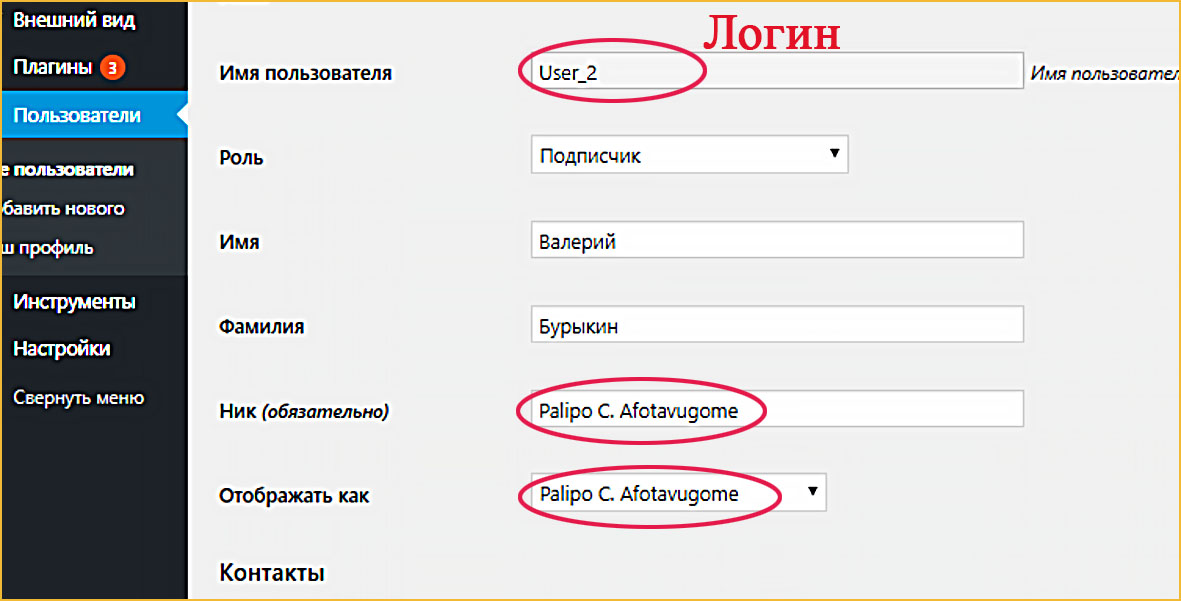Скрытие логина администратора входа в консоль WordPress.
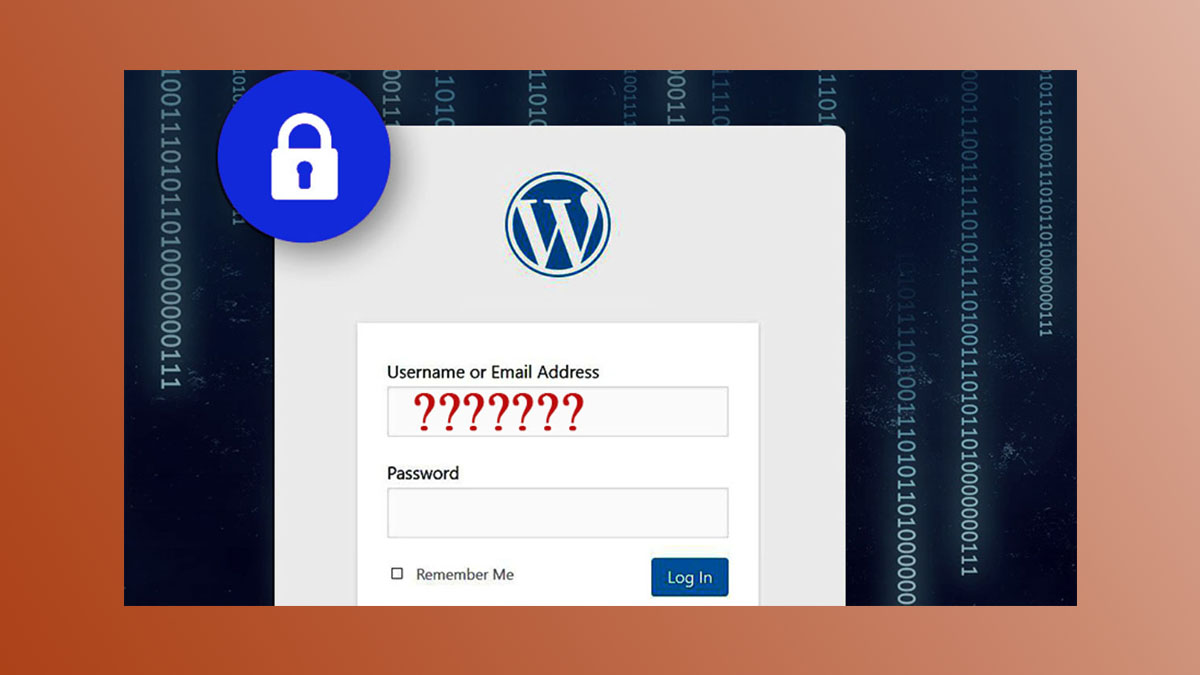
Как скрыть логин входа в консоль WordPress. Плагины SF Author Url Control и SX User Name Security. Описание и установка. Как можно узнать логин для входа в консоль WordPress.
Как защитить логин WordPress от чужих глаз.
***
Хочу проинформировать Вас об одной пренеприятной особенности WordPress. Ваш логин никак не защищён от чужих глаз.
То есть если для того чтобы войти в консоль нужно знать логин и пароль, то одну из составляющих, то есть Ваш логин, может легко выяснить любой кто хоть немного разбирается в языке HTML.
Как это сделать?
Сейчас покажу.
Открываете любую статью блога. Щёлкаете на тексте правой клавишей мыши, её ещё сокращённо называют ПКМ. Появляется выпадающее окно, Рис.1.
Щелкаете по строчке «Исходный текст страницы», это в Опере. В Яндексе она называется «Просмотреть код страницы».
Открывается окно с HTML кодом данной страницы, Рис. 2. Нажимаете Ctrl+F. Вверху, либо справа, либо слева появится окно поиска. В этом окне набираем «author». Найденные совпадения в тексте подсвечиваются жёлтым цветом.
В одной из строчек Вы обнаружите и свой логин для доступа к консоли WordPress. Остаётся только подобрать пароль. На самом деле скрыть логин бывает нужно не только для защиты от взлома, но и в некоторых других ситуациях.
Для скрытия логина я предлагаю использовать два плагина:
— SF Author Url Control;
— SX User Name Security.
Плагин SF Author Url Control.
При помощи этого плагина можно изменить отображаемое имя автора.
О чём речь.
Перед Вашим постом отображается строка, в которой содержится информация о дате публикации, рубрике, авторе и комментариях, Рис. 3.
Так вот, если навести курсор на имя автора (1) то внизу появится строка (2) в которой любой желающий может увидеть логин администратора для входа в консоль WordPress.
Плагин SF Author Url Control позволяет подменить настоящий логин каким-либо другим именем.
Установка плагина производится как обычно. Находим его в библиотеке плагинов, Рис. 4, устанавливаем и активируем.
Несмотря на то что плагин давно не обновлялся и не тестировался с вашей версией WordPress, он работает.
Самое интересное, что происходит после активации, это в Вашем профиле появляется окошко для ввода фиктивного имени автора, Рис. 5.
После ввода фиктивного имени не забудьте нажать «Обновить профиль».
После этих манипуляций в строке адреса (2) Рис.3 и в строке показанной на Рис.2 будет отображаться введённое фиктивное имя.
Фиктивное имя вводится латиницей, пробелы заменяются на тире.
Наиболее правильным будет ввести своё имя и фамилию полностью в Транслите, так как эта информация обрабатывается поисковыми машинами.
Второй полезный плагин это SX User Name Security.
Вот что о нём пишет автор плагина:
Запрещает WordPress показывать логин пользователя и идентификатор пользователя. Фильтрует имя пользователя, псевдоним и отображаемое имя, чтобы не показывать реальный логин пользователя. Этот плагин также фильтрует функцию body_class для удаления ID пользователя и Nicename в нем.
Для неискушённого юзера наиболее понятным будет такое действие плагина.
Допустим, мы создаём нового пользователя. В профиле этого пользователя получаем то, что показано на Рис. 6.
Ник пользователя по умолчанию копирует Логин, а поэтому логин, если Вы забыли ввести новый Ник, становится доступным для посторонних глаз.
Плагин SX User Name Security автоматически в полях «Ник» и «Отображать как» подставляет свой текст, Рис. 7.
Таким образом, если Вы забыли установить Ник отличающийся от логина ничего страшного. За Вас это сделал плагин SX User Name Security.
Установка плагина производится как обычно, настройка не требуется.
Ну вот и всё что касается того как скрыть свой логин от посторонних глаз.
В следующей статье расскажу, как изменить уже существующий логин.